Mac Fanは1993年創刊の老舗のApple専門誌。Appleの最新情報はもちろん、基本的な使い方から、ディープな解説記事まで幅広く網羅しています。
ここでは、Mac FanのYouTubeチャンネル「Mac Fan TV」で配信しているTIPS術をお届け。「そんなことできるの!?」「聞いたことあるけど使ったことなかった」といった便利術を動画とともに紹介していきますので、日々のAppleライフの参考にしてみてください。今回のテーマは「お気に入りの写真を壁紙に設定して自動で切り替え!」です。
macOSには、フォルダ内の画像を壁紙に設定し、指定した間隔ごとに自動で切り替える機能が搭載されています。気分転換したい人は試してみてはいかがでしょうか。
まずは、Appleメニューから、「システム設定」を開いたら、サイドバーから[壁紙]を選択します。
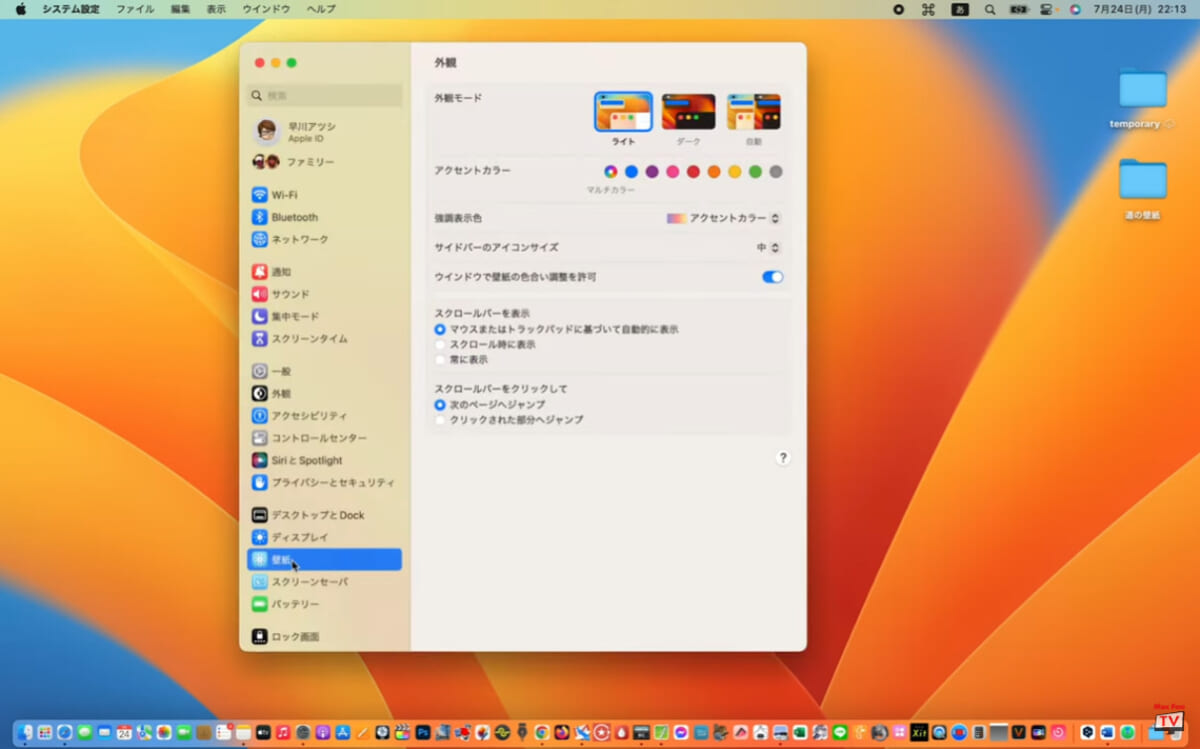
下にスクロールして、[フォルダを追加]ボタンをクリックします。フォルダ選択ダイアログが開くので画像の入ったフォルダを指定します。
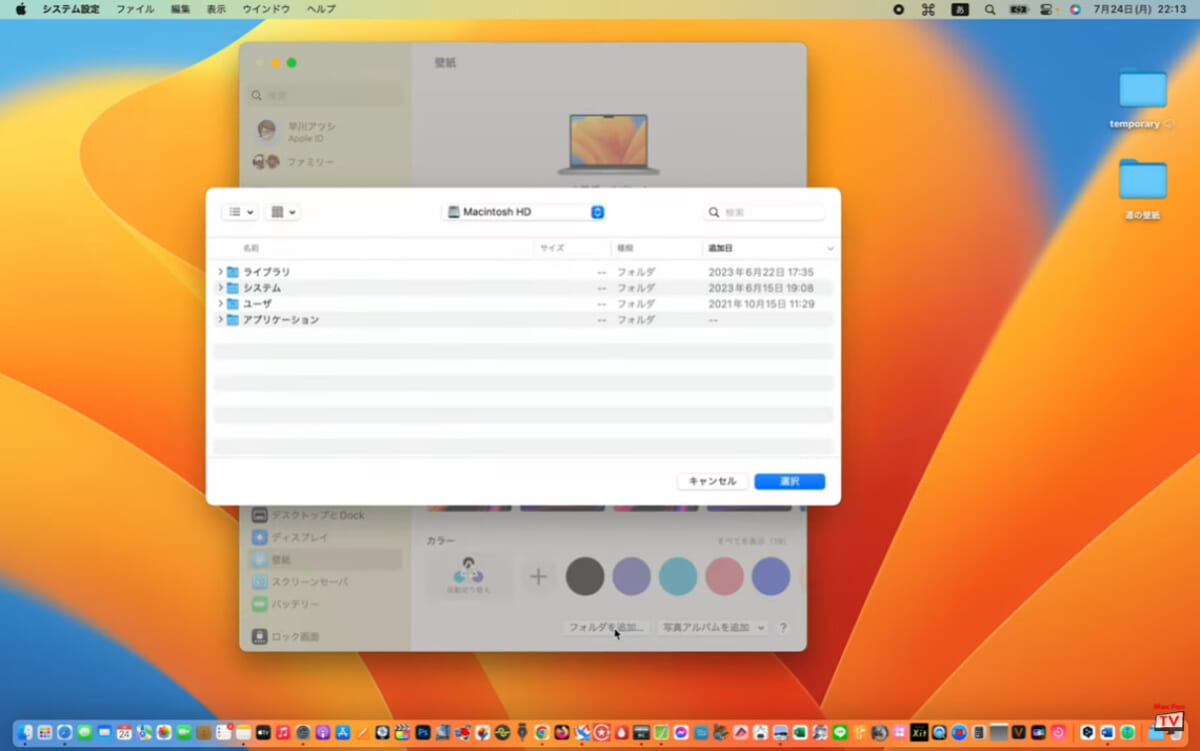
フォルダ名の書かれた項目が追加されるので、一番左の[自動切替え]をクリックしましょう。すると、フォルダ内の画像のうち1枚が壁紙として設定されます。
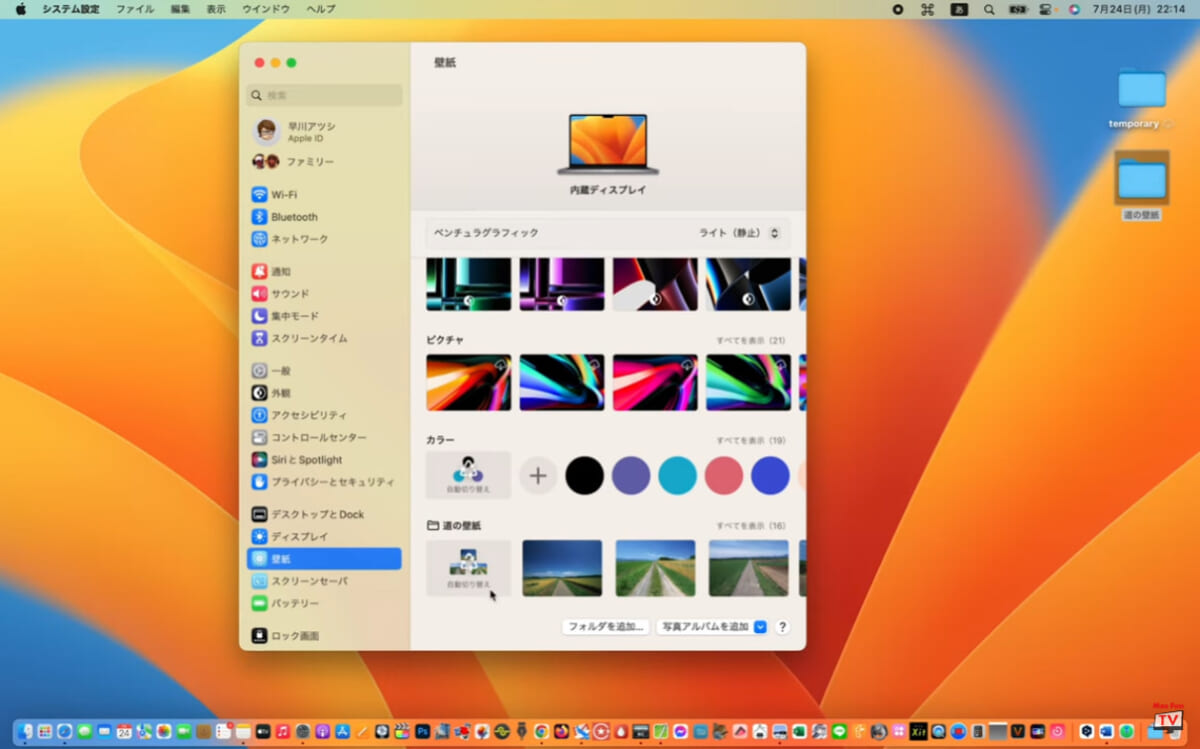
続いて、上部にある[ピクチャを変更]から、切り替えるタイミングを指定しましょう。間隔は最短で[5秒ごと]、最長で[1日ごと]から選べます。また、[ログインするとき]や[スリープを解除するとき]に壁紙を変更するようにも設定できます。

なお、フォルダ内の画像は通常、名前順に切り替わりますが、その隣にある[ランダム]のチェックをオンにするとランダムな順序に切り替わります。壁紙フォルダが不要になった場合は、追加された壁紙フォルダ名の右に現れる[×]マークをクリックすると削除できます。
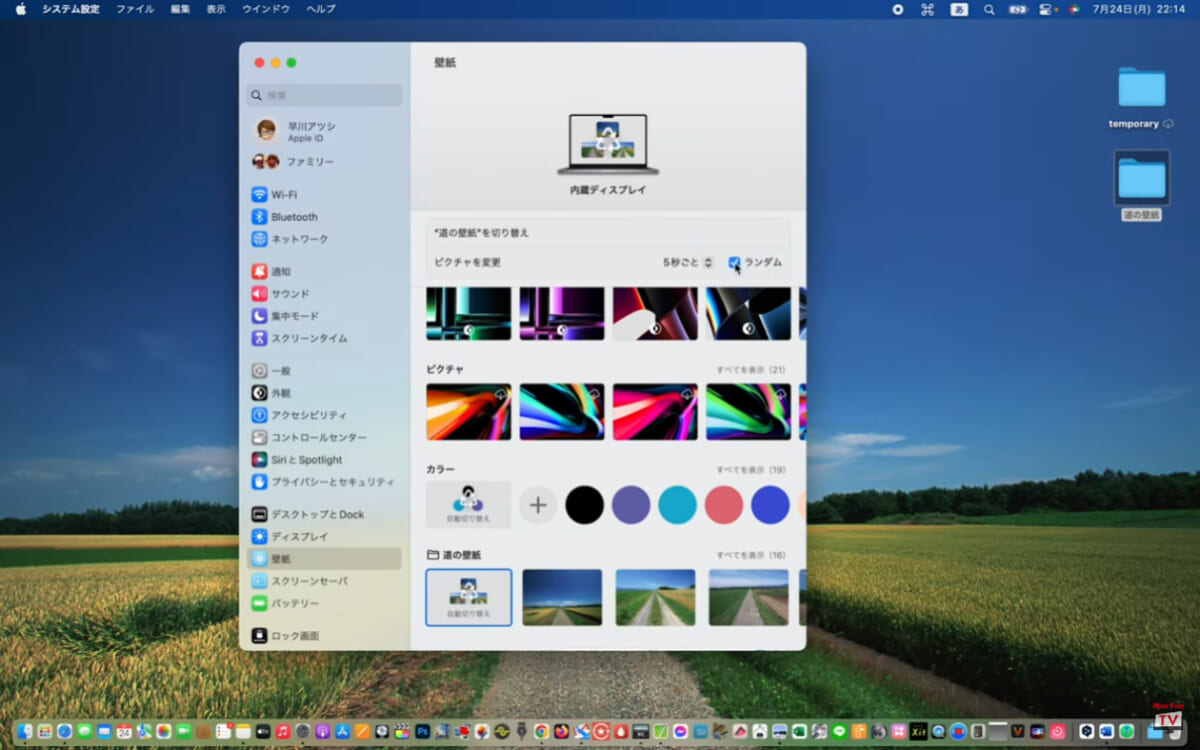
なお、[写真アルバムを追加]ボタンをクリックすると、フォルダではなく「写真」ソフトのアルバムから選ぶことができます。
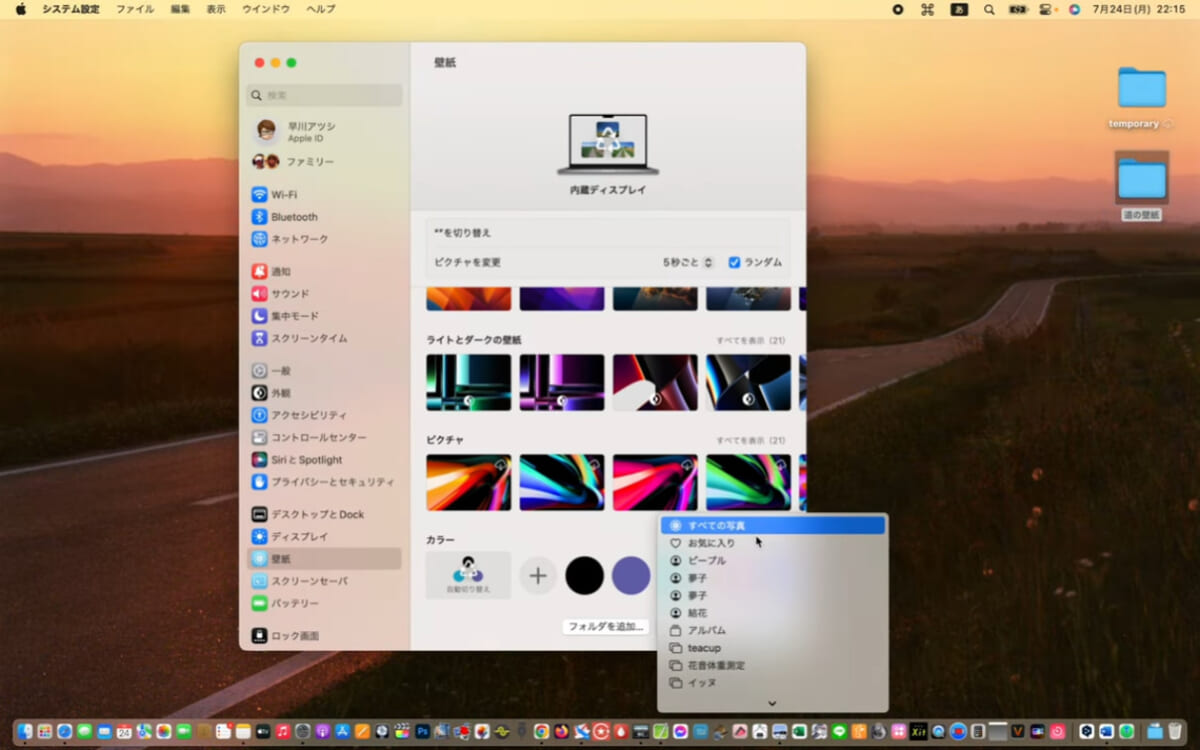
記事前半に埋め込んだ動画では細かい手順などのムービー形式で解説。また、「Mac Fan TV」では毎週、便利な活用術を配信中しています。それ以外にもアプリ解説やインタビューなども配信しているのでぜひチェックしてみてください。
【関連リンク】
Mac Fan
Mac Fan TV(YouTube)
























